Ulasan Hosting WordPress Terkelola Kinsta Terbaik: Yang Perlu Anda Ketahui!
Diterbitkan: 2024-06-03Apakah Anda mencari hosting WordPress terbaik untuk situs WordPress Anda? Ulasan hosting WordPress Kinsta yang komprehensif ini akan memeriksa host populer dan banyak digunakan yang telah melayani pemilik situs selama lebih dari satu dekade.
Kinsta adalah salah satu host utama yang terlintas dalam pikiran pemilik situs web ketika memikirkan tentang hosting WordPress. Ini didedikasikan untuk memberikan kecepatan hosting yang cepat, keamanan yang kuat, dan dukungan sepanjang waktu. Kami membandingkan fitur-fitur ini (dan banyak lagi).
Teruslah membaca ulasan mendalam hosting Kinsta Managed WordPress kami untuk mempelajari lebih lanjut tentang fitur-fiturnya, melihat dasbor pengguna secara real-time, dan memeriksa data kinerjanya.
Ayo masuk!
Ulasan Hosting WordPress Terkelola Kinsta: Tinjauan Tingkat Tinggi
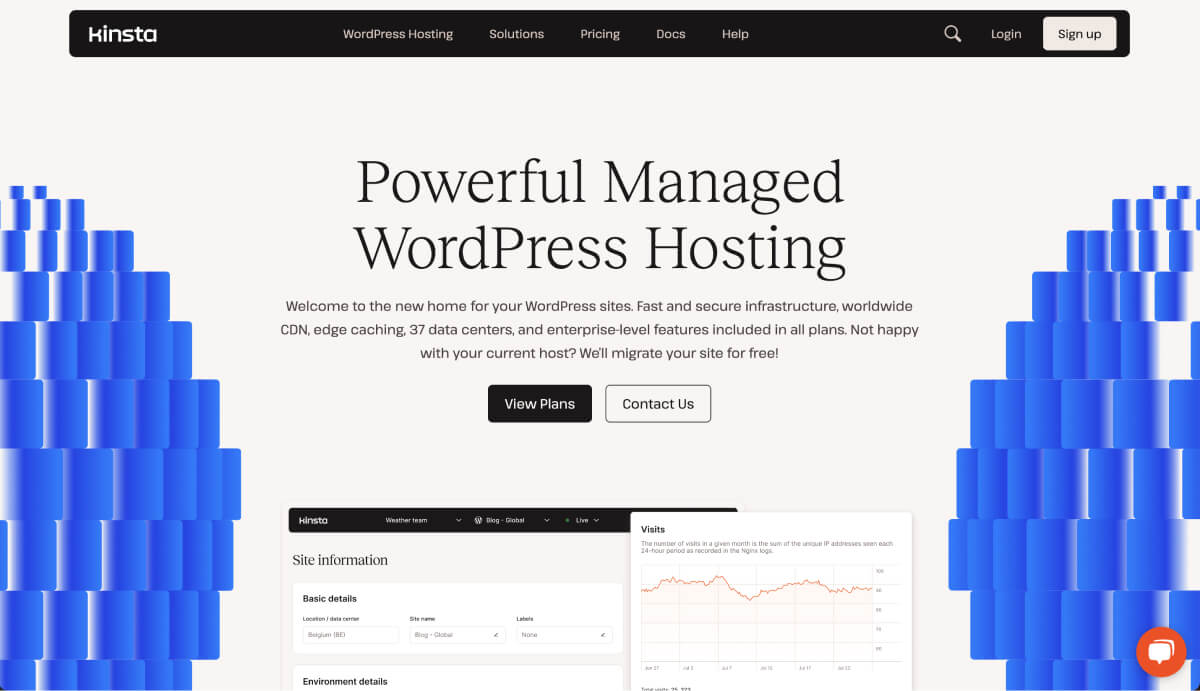
Kinsta menawarkan hosting berkinerja tinggi untuk situs WordPress. Ini adalah host ramah pemula yang menyediakan fitur-fitur canggih untuk membantu Anda menyempurnakan kinerja situs Anda.
Berikut ini ikhtisar singkat beberapa fitur utama—kita akan membahasnya secara mendalam di bagian berikut:
- Caching bawaan dan cache tepi Cloudflare
- CDN yang didukung oleh Cloudflare
- Pencadangan harian otomatis
- Alat pementasan dan kloning situs
- Perlindungan keamanan situs web tingkat lanjut
- Manajemen pengguna sekali klik
- Informasi diagnostik situs web ahli
Kinsta memudahkan penerapan atau migrasi situs yang ada dan menawarkan alat canggih untuk menyorot dan meningkatkan kinerja dan pengalaman situs web Anda. Kedua migrasi white-glove tersedia, bersama dengan migrasi dasar tak terbatas dari host mana pun.
Rincian Fitur Inti Kinsta
Hosting Kinsta menawarkan banyak hal untuk pemilik situs WordPress. Berikut ikhtisar singkat fitur-fitur utama:
- Infrastruktur hosting berkinerja tinggi: Situs Anda dihosting di server CPU teratas Google, dengan teknologi wadah perangkat lunak terisolasi, bersama dengan akses ke 260+ server jaringan Cloudflare CDN.
- Fokus pada kecepatan dan kinerja: Jaringan server berkinerja tinggi dengan cache internal, dan cache edge Cloudflare, yang mempercepat sebagian besar situs hingga 50% atau lebih.
- Dukungan prioritas: Dukungan teknis 24/7/365 dari teknisi WordPress disertakan dalam semua paket dan tersedia dalam berbagai bahasa.
- Keamanan mendalam: Menawarkan perlindungan DDoS tingkat perusahaan, sertifikat SSL gratis, dukungan HTTP/3, pemindaian malware otomatis, pencadangan, protokol SFTP/SSH, 2 firewall, dan kepatuhan SOC 2.
- Alat pengembang tingkat lanjut: Dukungan dan alat untuk alur kerja pengembang, termasuk Kinsta API, akses database, debugging WordPress, dan kit pengembangan WordPress lokal.
Sekilas tentang Dasbor Hosting WordPress Kinsta
Sekarang setelah Anda mengetahui lebih banyak tentang penawaran Kinsta, mari kita lihat langsung dasbor hosting WordPress Kinsta.
Saat Anda masuk ke akun hosting Anda, Anda akan melihat dasbor yang dibuat khusus. Ini sangat ramah pengguna dan mudah dinavigasi. Dengan beberapa klik, Anda dapat meluncurkan atau memigrasikan situs WordPress, menerapkan aplikasi, atau bahkan membuat situs statis. Anda dapat menghosting dan mengelola aplikasi, situs statis, dan database bersama situs WordPress Anda, semuanya dari satu dasbor.
Karena ulasan ini terutama berfokus pada WordPress, kami akan mengklik tombol Buat situs untuk meluncurkan situs WordPress baru.
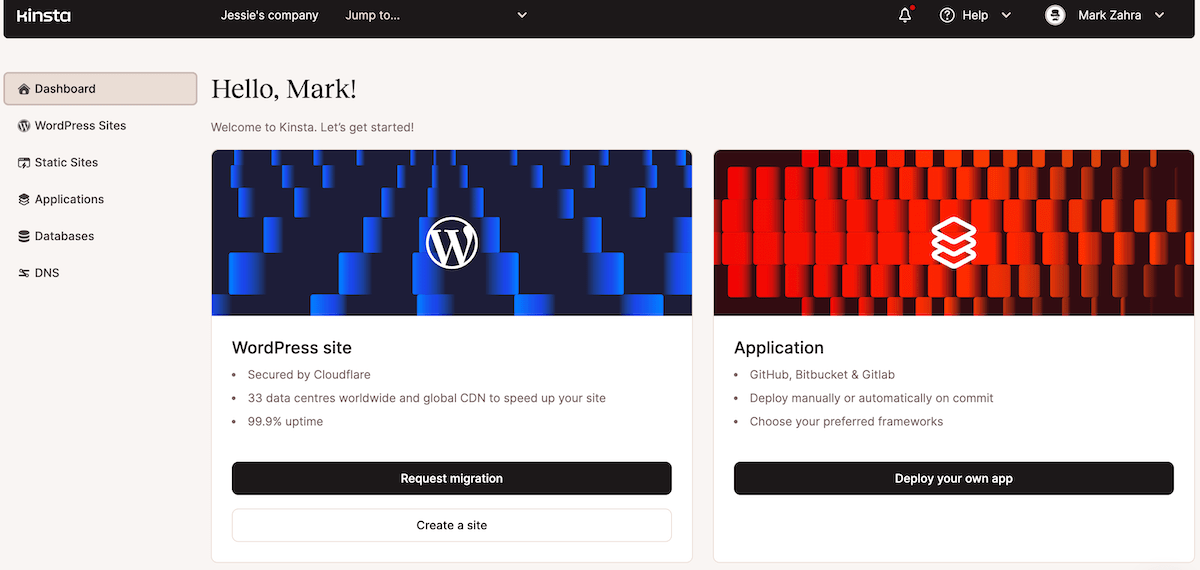
Setelah itu, Anda dapat menginstal WordPress, mengkloning lingkungan yang ada, atau meluncurkan lingkungan kosong tanpa menginstal WordPress.
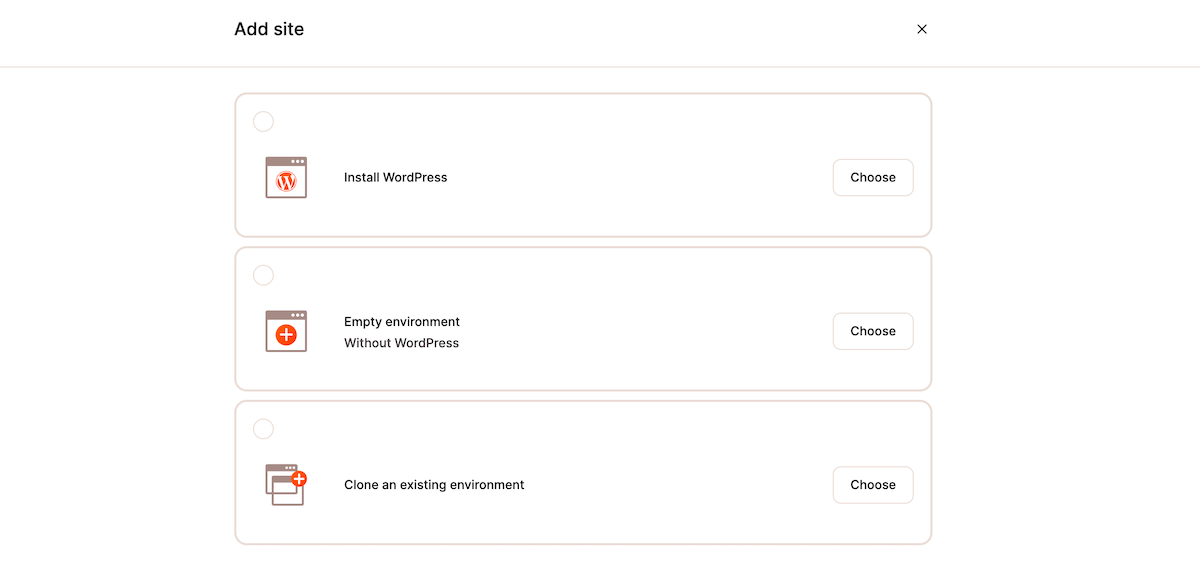
Selanjutnya, beri nama situs Anda, pilih lokasi pusat data, dan aktifkan CDN dan edge caching untuk meningkatkan kinerja situs. Perhatikan bahwa ada 37+ lokasi pusat data berbeda yang dapat dipilih, termasuk pusat data yang ditingkatkan yang berjalan pada C3D dan memberikan peningkatan kinerja.
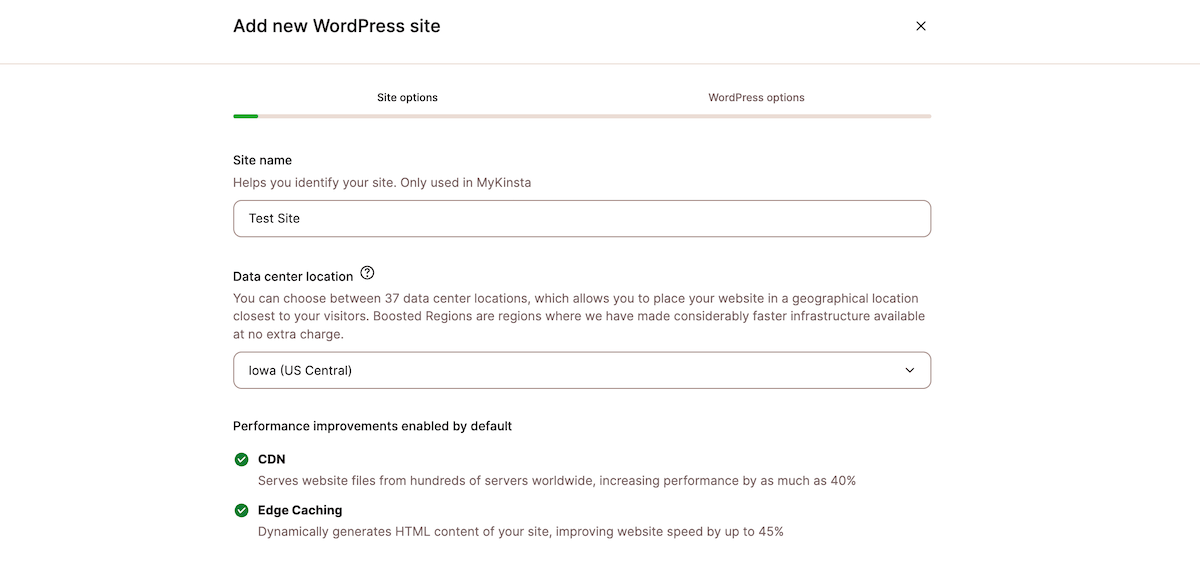
Kemudian, Anda perlu memasukkan kredensial login WordPress Anda. Anda juga dapat memilih untuk menginstal WordPress multisite, Yoast SEO, WooCommerce, atau Easy Digital Downloads secara otomatis.
Setelah situs Anda dibuat, Anda dapat membuat dan mengujinya pada URL sementara, yang akan menjadi versi “situs Anda.kinsta.cloud” .
Sekarang setelah Anda menerapkan situs, mari jelajahi opsi pengelolaan situs individual. Saat Anda membuka situs WordPress individual, Anda akan melihat ikhtisar lingkungan server Anda, detail pusat data, akses database, dan banyak lagi.
Domain
Mengklik tab Domain akan menampilkan domain primer Anda saat ini. Di sinilah Anda juga akan menambahkan nama domain baru untuk situs Anda. Jika Anda menggunakan domain Cloudflare, Anda dapat menggunakan integrasi Kinsta Cloudflare gratis, atau Anda dapat menghubungkan domain non-Cloudflare.
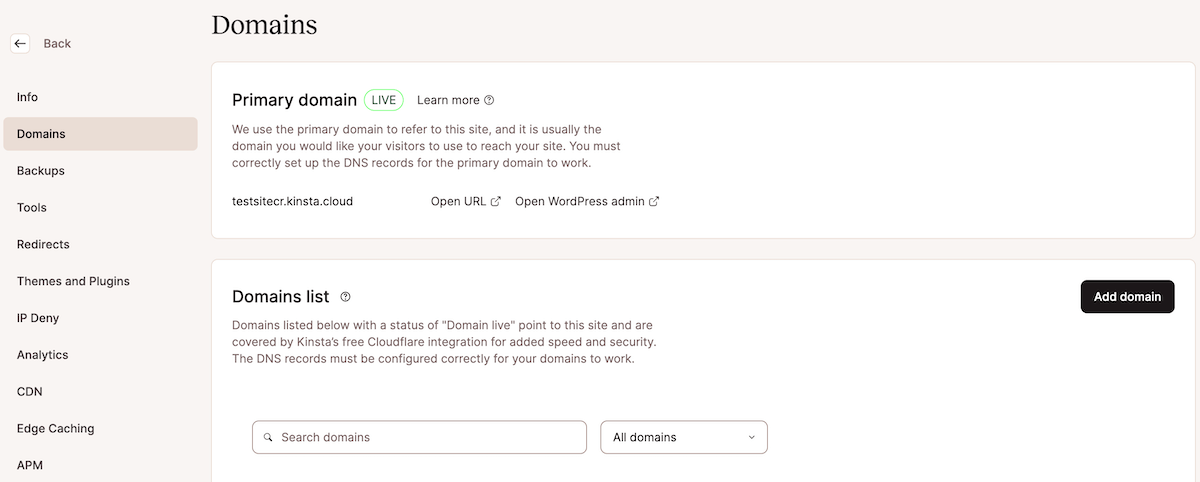
Cadangan
Tab Cadangan memberi Anda gambaran umum tentang cadangan situs web Anda. Situs Anda akan dicadangkan secara otomatis setiap hari, tetapi Anda juga dapat menjalankan pencadangan manual dan mengunduhnya untuk menyimpannya di tempat yang aman.
Anda juga dapat memulihkan situs Anda ke versi cadangan sebelumnya di layar ini.
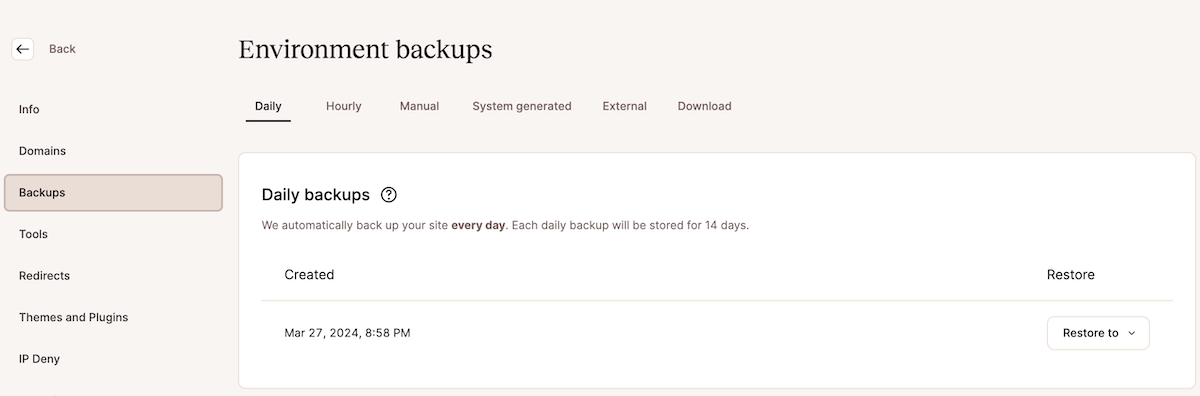
Peralatan
Mengklik tab Alat memberi Anda banyak pilihan tindakan di situs WordPress Anda. Berikut ikhtisar singkat tentang apa yang dapat Anda lakukan:
- Hapus cache situs web Anda
- Mulai ulang mesin PHP Anda
- Lihat log debug WordPress Anda
- Cari dan ganti nilai database WordPress
- Aktifkan pemantauan peninggalan PHP
- Lindungi kata sandi .htaccess
- Paksa HTTP ke HTTPS untuk meningkatkan keamanan
- Aktifkan geolokasi untuk mengidentifikasi dan mengarahkan lalu lintas
- Aktifkan Standar Web Petunjuk Awal untuk meningkatkan rendering halaman
- Akses DevKinsta untuk pengembangan WordPress lokal
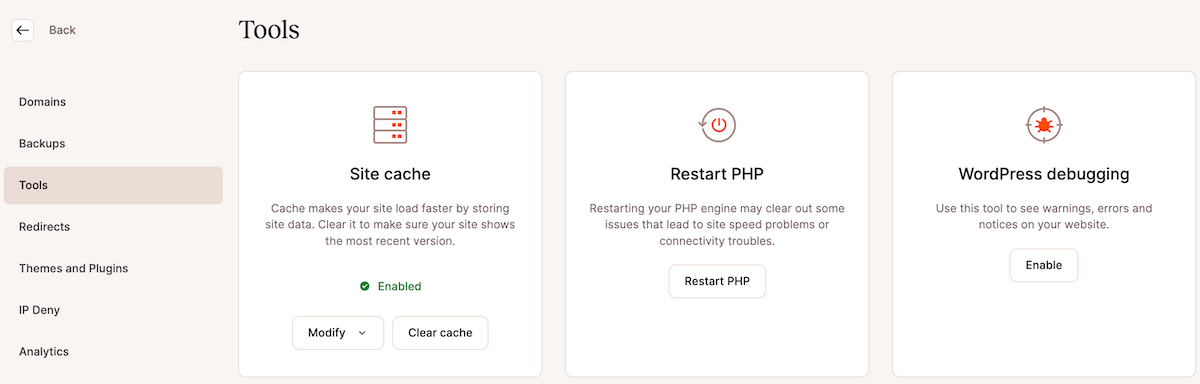
Pengalihan
Tab Redirects memungkinkan Anda membuat pengalihan WordPress. Sebagian besar pemilik situs WordPress menggunakan plugin untuk mengelola pengalihan, tetapi dengan Kinsta, Anda dapat membuat pengalihan yang dijalankan di tingkat server.
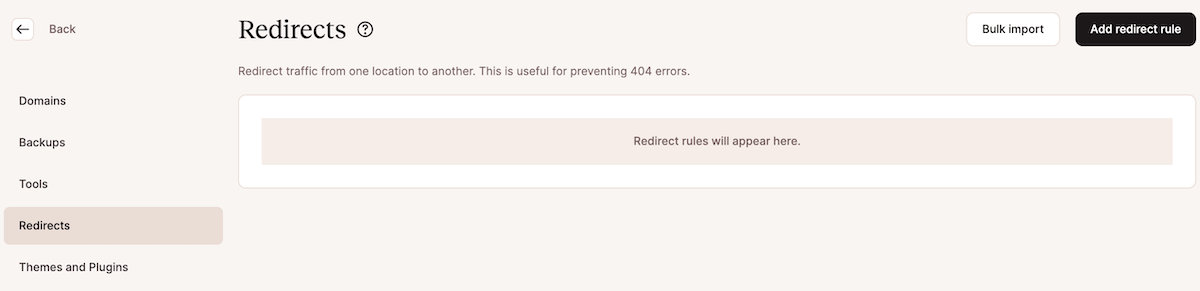
Tema dan Plugin
Mengklik tab Tema dan Plugin akan memberi Anda gambaran umum tentang tema dan plugin yang saat ini Anda instal di domain Anda. Ini akan menunjukkan kepada Anda apakah semuanya mutakhir atau ada sesuatu yang perlu diperbarui.
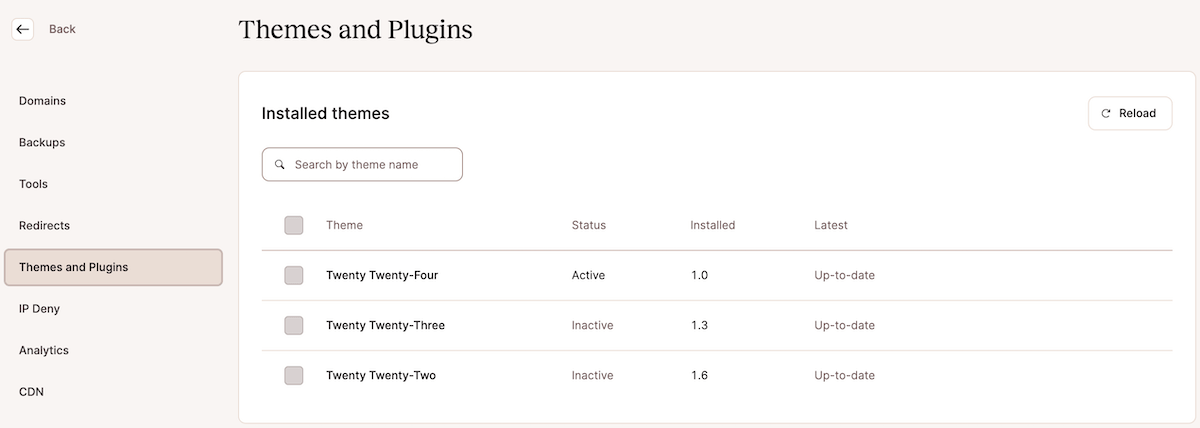
IP Ditolak
Tab IP Deny memungkinkan Anda melarang alamat IP tertentu. Jika Anda pernah berurusan dengan bot, spammer, atau peretas, Anda dapat memblokirnya dengan beberapa klik.

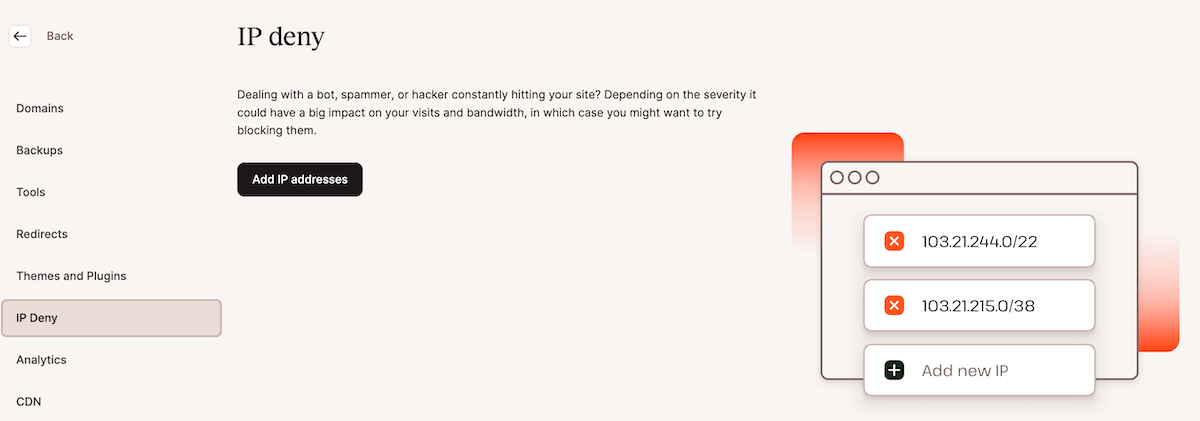
Analisis
Tab Analytics menampilkan sumber daya situs dan penggunaan CDN Anda saat ini, perincian lalu lintas perangkat, data kinerja, dan banyak lagi. Ini memungkinkan Anda dengan mudah melihat semua data kinerja Anda secara sekilas untuk melihat apakah ada masalah.
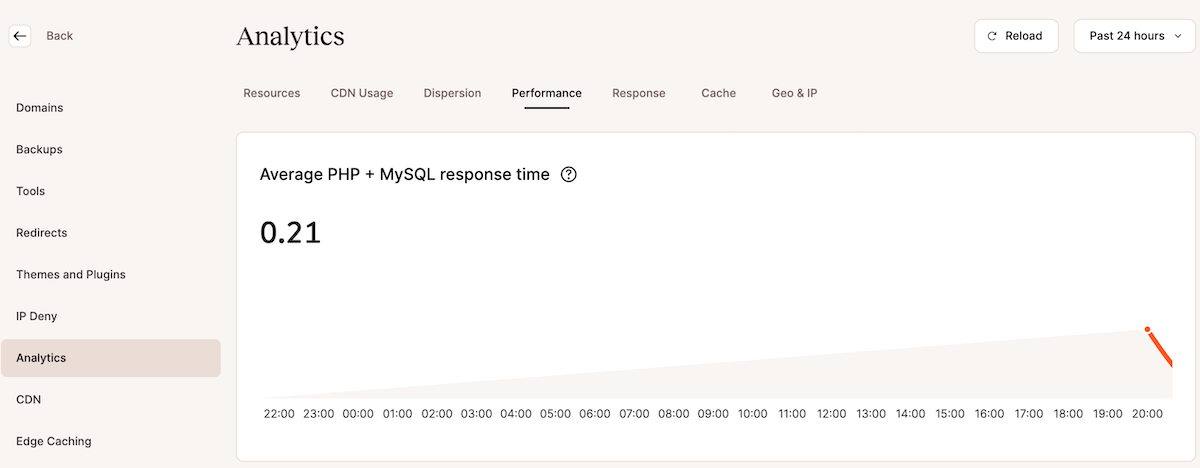
CDN
Jika Anda tidak mengaktifkan CDN selama instalasi situs, Anda dapat melakukannya dengan mengklik tab CDN . Di sini, Anda dapat mengaktifkan/menonaktifkan CDN, menghapus cache CDN, mengoptimalkan gambar, memperkecil kode, dan bahkan mengecualikan file tertentu dari CDN.
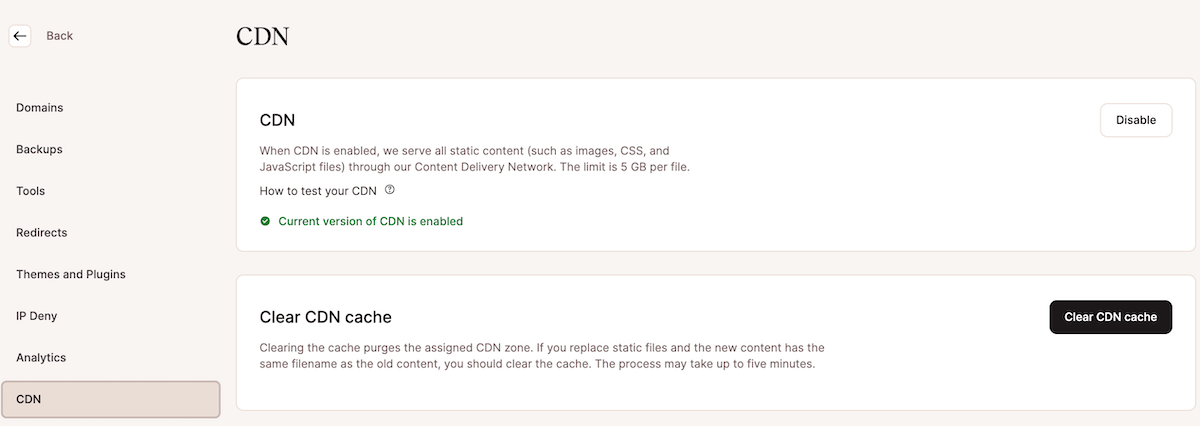
Caching Tepi
Tab Edge Caching memungkinkan Anda mengelola cache edge Anda. Mengaktifkan ini akan menyimpan cache halaman Anda di 260+ lokasi PoP Cloudflare di seluruh dunia dan meningkatkan kinerja halaman.
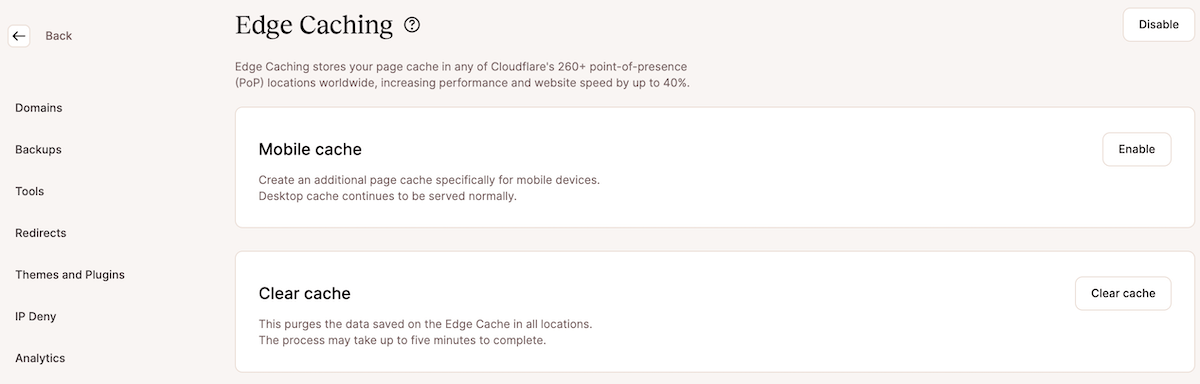
Pemantauan Kinerja Aplikasi (APM)
Mengklik tab APM mengaktifkan modul pemantauan kinerja aplikasi yang unik dan berguna. Ini membantu Anda mengatasi masalah kinerja apa pun yang dialami situs WordPress Anda.
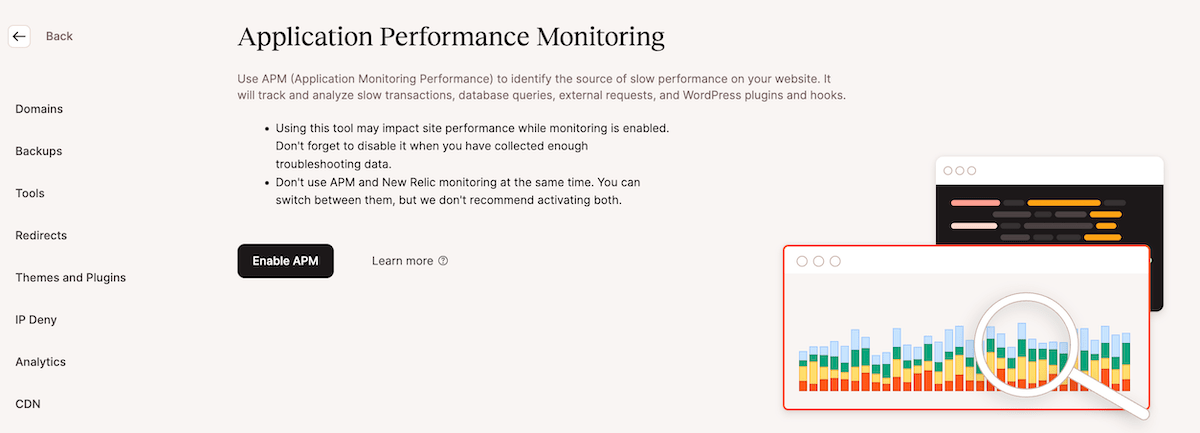
Meskipun diaktifkan, ini mungkin memengaruhi kinerja situs Anda, namun ini akan membantu Anda mengumpulkan data terperinci yang dapat membantu Anda meningkatkan situs Anda seperti:
- Lihat detail panggilan PHP dan kueri MySQL
- Identifikasi masalah dengan plugin dan tema
- Tingkatkan waktu muat dan kinerja situs
- Akses data pemecahan masalah WordPress yang mendalam
Perhatikan bahwa ini tersedia untuk setiap pelanggan, apa pun paket yang Anda pilih.
Log
Tab terakhir pada layar pengelolaan situs individual Anda adalah Logs . Di sini, Anda dapat melihat kesalahan dan log akses untuk melihat apa yang terjadi dengan situs Anda.
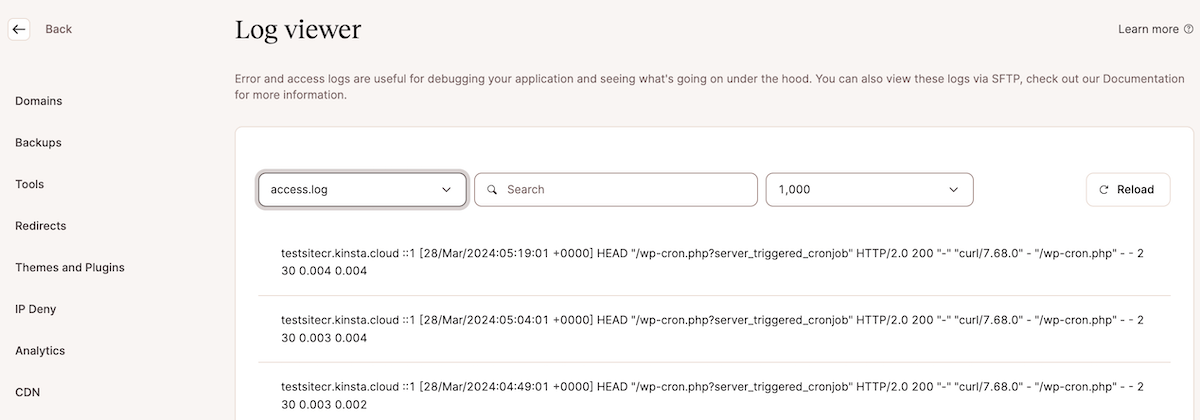
Kelola dan Pantau Pengguna
Anda dapat mengakses alat manajemen dan pemantauan pengguna tingkat lanjut dengan mengklik tab Kelola pengguna atau Aktivitas pengguna . Alat ini memungkinkan Anda menambahkan dan mengelola pengguna untuk akses klien atau tim atau melihat log pengguna untuk melihat tindakan dalam situs Anda.
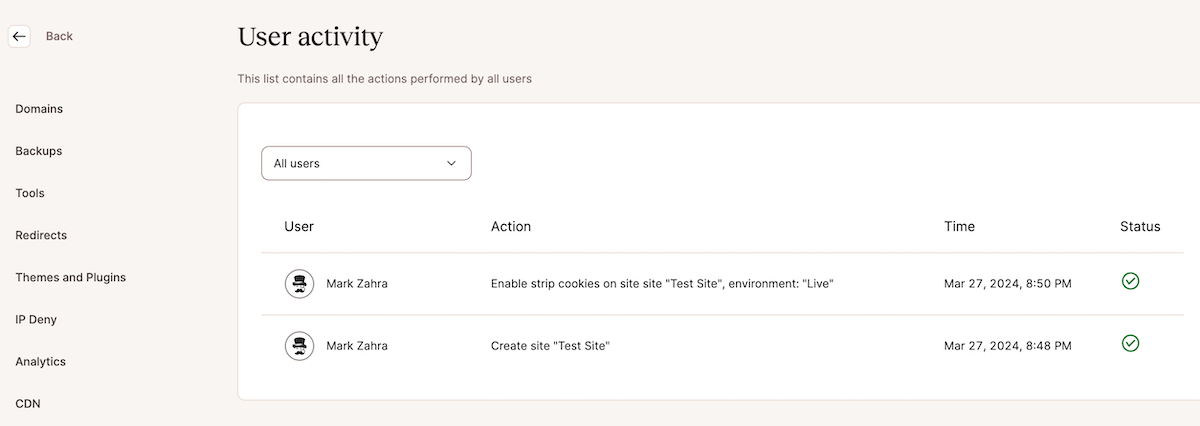
Dukungan Hosting WordPress Kinsta
Dukungan Kinsta peduli. Tim insinyur WordPress mereka tersedia 24/7/365. Dalam pengujian saya sendiri dengan berbagai pertanyaan dan permintaan, waktu respons hanya dalam beberapa menit dan selalu dengan agen nyata yang berdedikasi. Pertama, ada beberapa pertanyaan terpandu yang akan Anda jawab untuk membantu mengarahkan kebutuhan Anda. Setelah Anda mendapatkan insinyur WordPress, mereka sangat membantu dan teliti dalam menjawab pertanyaan atau dukungan apa pun yang mungkin Anda perlukan.
Ada juga banyak opsi dukungan layanan mandiri bawaan yang tersedia di seluruh dasbor hosting. Anda akan melihat pop-up yang menampilkan tutorial bermanfaat dengan mengklik ikon tanda tanya.
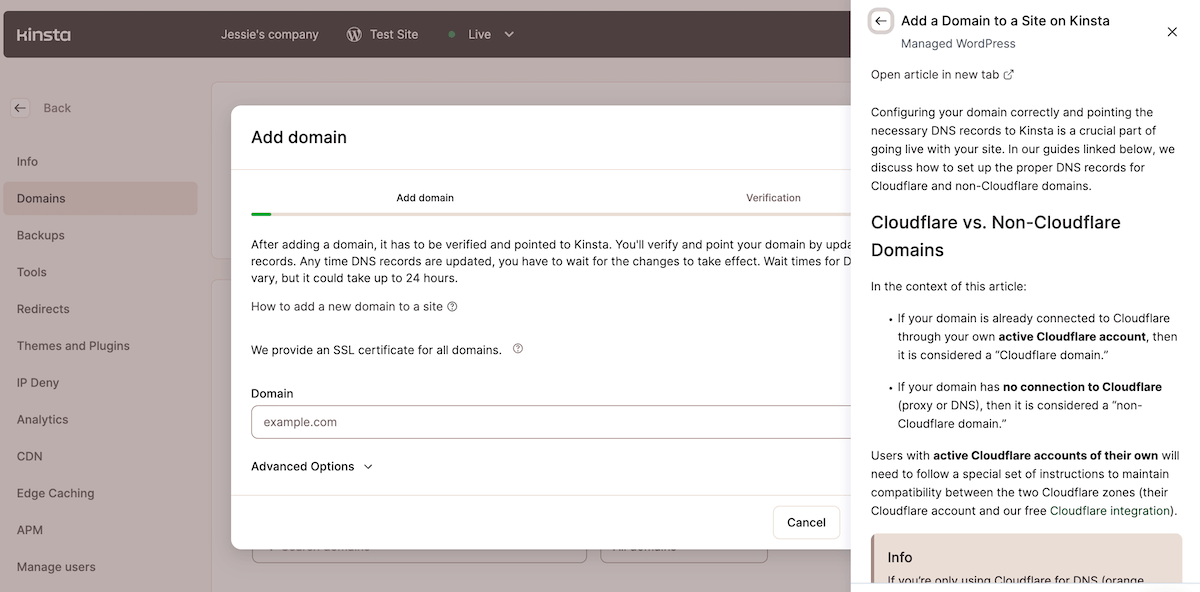
Fitur dan Tes Kinerja Kinsta
Kinsta memiliki infrastruktur hosting yang kokoh dengan teknologi wadah perangkat lunak terisolasi yang dapat menawarkan kecepatan situs web sangat cepat, bahkan jika situs Anda mendapat banyak lalu lintas.
Berdasarkan skor GTMmetrix standar, kinerjanya cukup baik, dengan skor kinerja keseluruhan 99% dan LCP 335ms, yang sangat cepat menurut standar web.
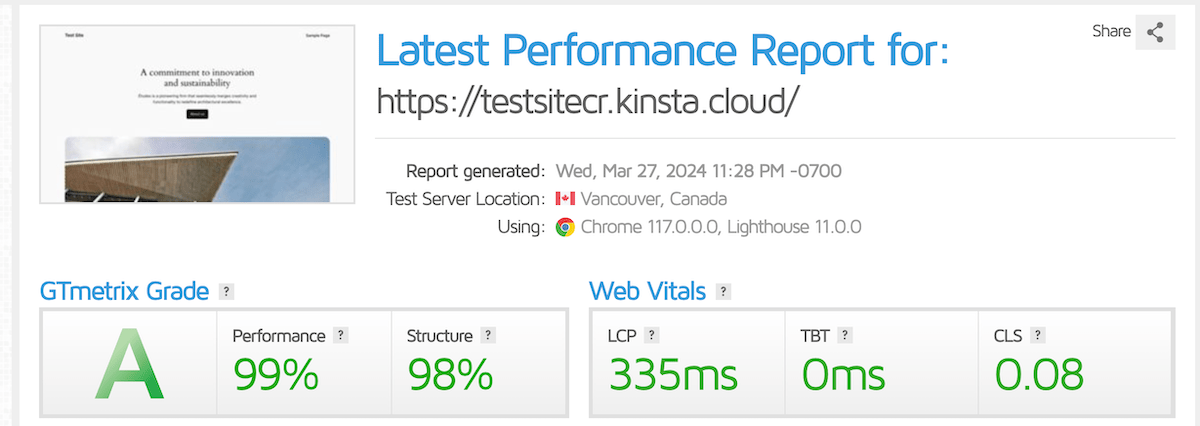
Saya menjalankan instalasi WordPress sederhana, jadi situs Anda mungkin berbeda. Namun ada beberapa peningkatan kinerja yang dapat Anda aktifkan di dalam dasbor hosting Anda untuk membantu meningkatkan kinerja Anda secara keseluruhan.
Harga Hosting WordPress Kinsta
Kinsta menawarkan berbagai paket hosting yang disesuaikan dengan kebutuhan Anda. Untuk satu situs web, paket Pemula mulai dari $30 per bulan (bila dibayar setiap tahun), mengakomodasi hingga 25.000 pengunjung setiap bulan.
Jika Anda memerlukan dukungan untuk dua situs, paket Pro adalah pilihan tepat, dengan harga mulai dari $70 per bulan bila dibayar setiap tahun. Dengan paket tahunan, Anda secara efektif mendapatkan hosting gratis selama dua bulan setiap tahun, menjadikannya solusi hemat biaya untuk kebutuhan hosting web Anda.
Untuk pemilik agensi atau pengembang, paket Bisnis mulai dari $115 per bulan dan mendukung hingga 5 situs web dan 100.000 kunjungan. Jumlah total situs yang didukung, kunjungan, penyimpanan, dan lainnya meningkat seiring dengan setiap paket.
Berikut rincian lebih rinci tentang paket hosting bisnis:
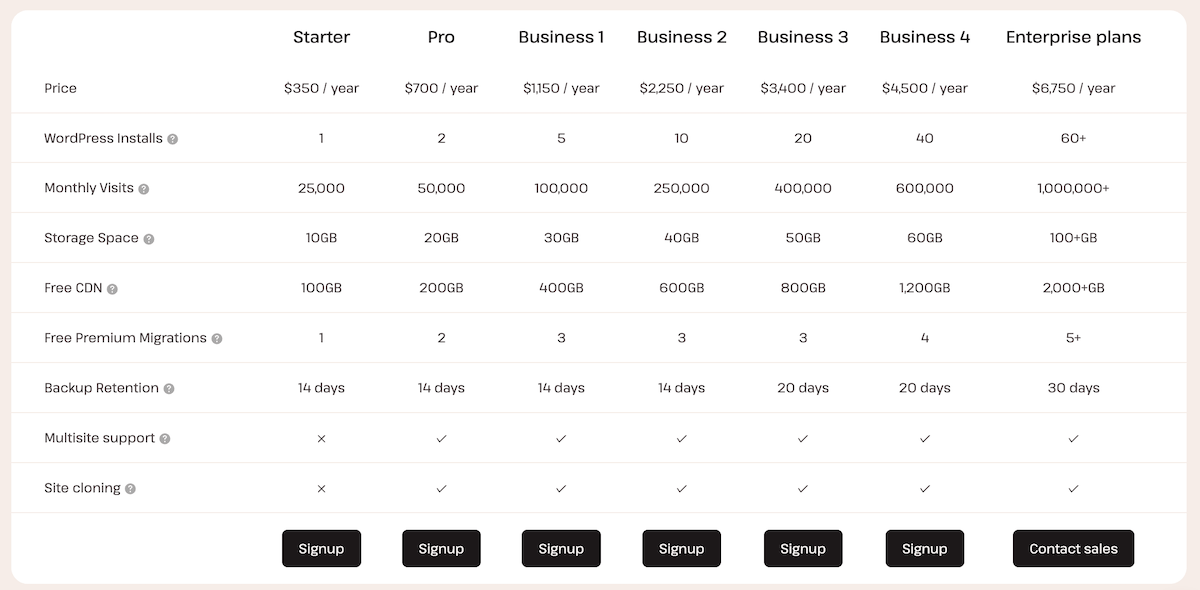
Jika Anda mengelola lebih dari 60 situs atau memiliki satu situs dengan lalu lintas tinggi, Anda sebaiknya menjelajahi paket perusahaan, yang dimulai dari $563 per bulan.
Anda dapat menambahkan beberapa add-on berbayar ke paket Anda, termasuk lingkungan staging premium, cadangan eksternal atau ekstra, penambahan ruang disk, dan banyak lagi.
Anda juga harus menyadari kelebihan harga untuk kunjungan, ruang disk, dan CDN. Jika Anda melampaui batas paket, situs Anda akan tetap berjalan, namun akan ada biaya tambahan.
Terakhir, setiap paket memiliki jaminan uptime dan jaminan uang kembali 30 hari.
Pemikiran Terakhir tentang Kinsta WordPress Hosting
Secara keseluruhan, Kinsta menawarkan layanan hosting WordPress terkelola yang solid dan berkinerja baik pada uji kinerja. Ini memberikan tingkat kontrol yang besar bagi pemilik situs, membantu pengembang atau pemilik agensi dengan mudah memaksimalkan kinerja situs, dan menyederhanakan proses pengelolaan situs.
Berikut adalah beberapa detail yang paling menonjol:
- Server Google berkinerja tinggi dengan jaringan Cloudflare CDN yang luas
- Fitur keamanan bawaan yang canggih
- Pemecahan masalah WordPress sekali klik dengan Kinsta APM
- Kontrol pengembang WordPress yang mendalam
- Pencadangan otomatis dan pemulihan sekali klik
- Tim insinyur WordPress yang membantu hadir pada saat itu juga
Semua fitur canggih ini terintegrasi dengan mulus ke dalam dasbor yang ramah pengguna dan intuitif. Meskipun memenuhi kebutuhan pemilik situs WordPress tingkat lanjut, platform Kinsta tetap tidak rumit untuk dinavigasi oleh pemula.
Satu-satunya hal yang saya katakan adalah harganya sedikit lebih tinggi daripada host WordPress terkelola lainnya. Selain itu, ada biaya kelebihan penggunaan dan tambahan premium yang perlu dipertimbangkan.
Meskipun demikian, Kinsta menawarkan jaminan uang kembali 30 hari, sehingga Anda memiliki banyak waktu untuk menguji layanan tersebut dan melihat apakah layanan tersebut cocok untuk Anda.
